KeepSafe Photo Valut & Lock-appen är en populär app för att hålla dina personliga foton privata och dela dem med vem du vill. Det skyddar dina personliga foton och videor genom att låsa dem med PIN-skydd, fingeravtrycks-ID och militär kryptering. Det är det bästa stället för att dölja personliga bilder och videor. Med KeepSafe kan du skydda din integritet, säkra dina foton och spara telefonutrymme.
Eftersom det finns miljoner människor som anförtros en miljard bilder till KeepSafe, om du av misstag tar bort dina bilder från KeepSafe, kanske du undrar att det finns något sätt att återställa dem? Kontrollera följande handledning och hitta hur du återställer raderade KeepSafe-bilder från iPhone eller Android-telefon.
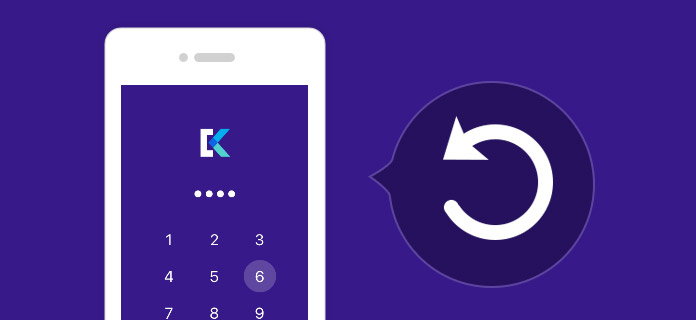
Återställ iPhone-foton efter iOS-uppgradering
Eftersom KeepSafe har en skräpfunktion som gör det möjligt för sina premiumanvändare att hålla skräp så länge som Private Cloud-funktionen är aktiv på enheten och återställa raderade foton så länge som papperskorgen inte har tömts. Kontrollera bara följande guide för att se hur du återställer raderade KeepSafe-foton från Private Cloud. Processen skulle vara densamma för iOS- och Android-enheter.
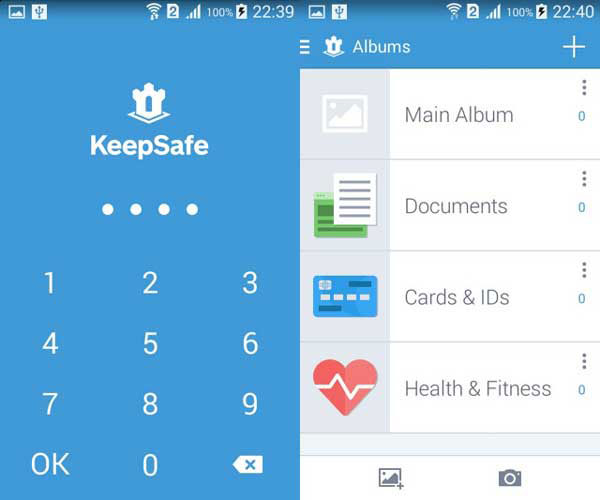
steg 1 Avinstallera och installera sedan KeepSafe igen. Logga in på samma KeepSafe-konto som tidigare.
steg 2 Gå till Meny> Inställningar och markera kryssrutan för att aktivera det privata molnet.
steg 3 Tryck på iPhone-knappen för att stänga KeepSafe. Öppna sedan KeepSafe igen och ditt förlorade innehåll ska återställas. Ibland kan det ta några ögonblick innan dina mappar öppnas, bara ha lite tålamod.
Notera:
Dolda objekt lagrade på iPhone KeepSafe som ännu inte har laddats upp till det privata molnet kommer att börja laddas upp. Du kan inaktivera "Endast WiFi" för att låta innehåll synkroniseras med Private Cloud även under mobilanslutning.
Redan laddad till molnet: artiklar med ett kronskylt längst ner till höger;
Endast lagrad på din enhet: objekt med en vit cirkel;
För närvarande laddas upp till molnet: objekt med cirkeln "Laddar ...".
FoneLab är ett professionellt iPhone-dataåterställningsverktyg som hjälper dig återställa raderade textmeddelanden, foton, samtalshistorik, appar och mer från iPhone / iPad / iPod.


FoneLab för Android är ett professionellt verktyg för dataåterställning av Android för att hjälpa dig återställa raderade textmeddelanden, foton, samtalshistorik och mer från Android-telefon och surfplattor.


Hur återställer jag mitt Keepsafe-konto?
Öppna Keepsafe-appen på din enhet och ange din befintliga verifierade e-postadress. Du får en 4-bokstavskod i din e-postruta. Ange 4-bokstavskoden i Keepsafe-appen, så kommer du att vara i ditt Keepsafe-galleri.
Var lagras Keepsafe-foton?
Keepsafe-foton lagras i Keepsafe-mappen. Den finns vanligtvis i mnt/sdcard, mnt/flash, storage/sdcard0, storage/emulate/0, etc. Keepsafe-mappen finns i enhetens rotmapp.
Hur säkerhetskopierar jag bilder på Keepsafe?
Öppna Keepsafe-appen på din enhet. Gå till Inställningar och välj knappen Privata moln och slå sedan på alternativet Aktivera säkerhetskopiering på.